- Pořídili jsme si NAS Synology DS224+ do domácnosti, po půl roce přišel čas zhodnotit tento „domácí cloud“
- Co nám na něm vadí, co by šlo udělat jinak a co je největší problém?
Obsah recenze
Proč chtít doma NAS?
Jelikož jsem člověk poučený z předchozích nezdarů, kdy jsem ještě v dávných dobách přišel o nezálohovaná data, stal se ze mě s rozvojem internetu velmi nadšený uživatel cloudu. Je to jednoduché, uživatelsky přívětivé a poměrně spolehlivé. Co už tak radostné není, jsou platby. Zálohujete fotky na iCloudu, k tomu ještě platíte Google Disk, navrch OneDrive, a to vše samozřejmě celé rodině. Měsíčně to udělá solidní sumu a roční náklady vydají na skromnější dovolenou. Když jsem to sečetl, došel jsem k názoru, že je třeba určitá redukce.
Takže se zrušil OneDrive, zmenšilo se předplatné iCloudu a Google Disk zůstal, jak je. S tím, že k tomu přibude domácí NAS, který se během prvních dvou let provozu víceméně zaplatí. Tolik tedy k cestě, jež mě dovedla až k recenzi Synology DS224+.
Výběr NAS serveru
Existuje pár zásad, kterými je fajn se řídit při výběru NASky. U mě to bylo zpočátku jednoduché. Chtěl jsem něco, co pojme dva disky nakonfigurované v RAID 1. Ano, výrobci mají často i své vlastní technologie ukládání dat, ale klasický RAID je mi jako konzervativnímu člověku nejbližší a mám s ním už určité zkušenosti. Na pole experimentů jsem se pouštět nechtěl.
Na základě několika doporučení jsem bylo odkázán na firmy Synology a QNAP, přičemž Western Digital byl z výběru vyloučen pro absenci jakékoliv inovace v oboru NAS. Jeho produkty jsou spíš pro opravdu jenom základní použití a jedná se spíš o pokročilejší externí disky, než o opravdové NAS.

Ve finále tedy mým potřebám nejlépe odpovídal Synology DS224+, který je jednak dostatečně výkonný a pak také nabízí rozšiřitelnost, respektive upgrade RAM, což na fórech majitelé i doporučují udělat. S objednávkou NASky jsem tedy zakoupil i operační paměť, čímž jsem se dostal ze 2 GB na 10 GB. A to navzdory tvrzení výrobce, že více jak 8 GB RAM zařízení nezvládá. Možná s nimi neumí nakládat, ale reálnou hodnotu RAM zobrazí a systém skutečně zrychlí, což je pro mě podstatné.
K serveru jsem pořídil ještě dva disky Seagate IronWolf 4TB CMR, tedy klasická plotnová úložiště. Ano, pro rodinu by měly 4 TB stačit, vycházel jsem z myšlenky, že když nám všem stačí 2TB cloud, tak mám ještě obří rezervu. Reálně mám zaplněno už přes 3 TB, ale to spíš vlastní vinou – mám tendence ukládat i soubory, které bych dříve mazal a které vlastně ani tak moc zálohovat nepotřebují. Jednou za čas prostě složku „Dočasné“ smažu a je vyřízeno, kapacita obnovena. To důležité, tedy dokumenty a fotografie, je uloženo bezpečně na více místech, jak osvětlím v další kapitole.

Spuštění a konfigurace
Jako nadšený a natěšený uživatel jsem samozřejmě vše musel poskládat a co nejdříve spustit. Disky se vloží do takových šikovných šuplíčků, které se následně zasunou do šachet. Jsou dvě vedle sebe, logicky. Veškeré výpočty obstarává Intel Celeron J4125 s frekvencí 2 GHz. Chlazení je zajištěno jedním ventilátorem, který je umístěn vzadu tak, aby vzduch proudil kolem disků i čipsetu. Když už jsem u toho, tak si postěžuji na jeden zásadní fakt.
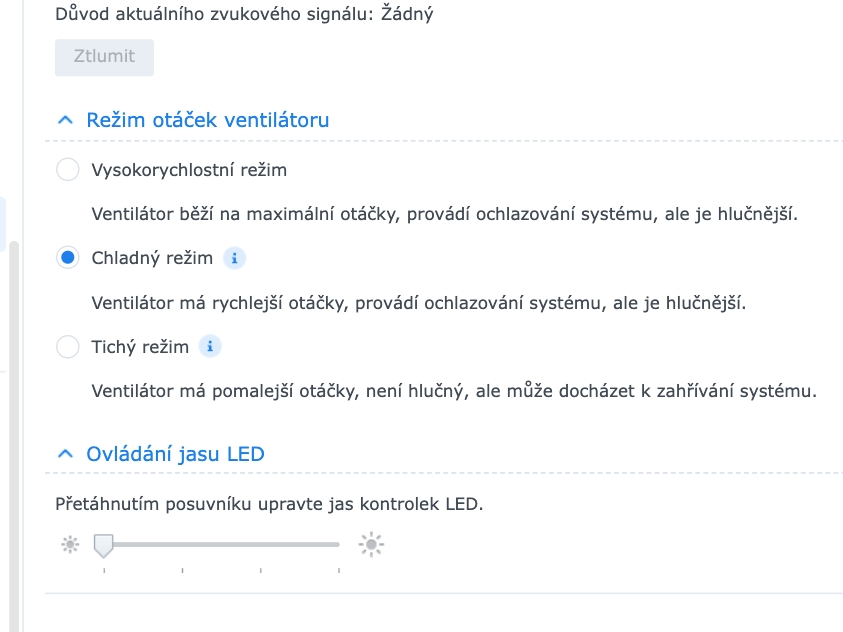
Chlazení je možné nastavit ve třech krocích. V tichém však ventilátor nezvládá uchladit procesor a následně se server vypíná. Děje se to zejména při kopírování a následném indexování většího množství souborů na NAS. Proto jsem později přepnul nastavení ventilátoru do režimu prostředního, který je nazvaný „Chladný režim“. V něm, ač to není na první pohled patrné, se větráček točí v závislosti na teplotě. Jakmile tedy začne Celeron více pracovat, rychlost se zvedne, aby chlazení probíhalo jak má.
Ale zpět ke konfiguraci, kterou nebudu rozebírat úplně do podrobna, protože by to vydalo na samostatný článek. Lze si nastavit kolik chcete uživatelů a přidělovat jim prostor na disku. Možnosti jsou poměrně detailní, můžete uživatelům i třeba kecat do toho, jak má vypadat jejich heslo a podobně.
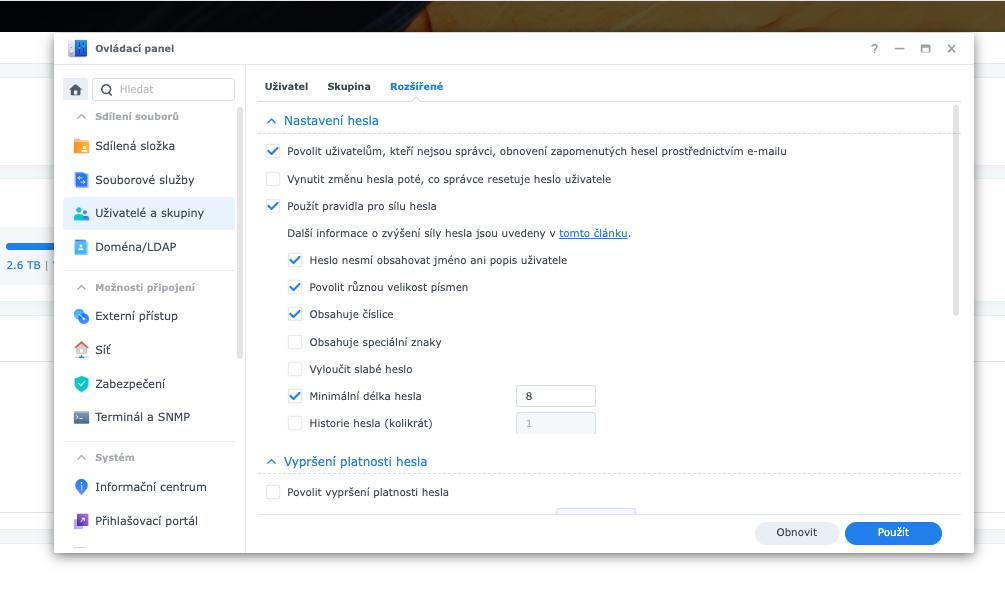
Celkově však na konfiguraci vůbec nic není, mohou si na ni směle troufnout i méně zkušené uživatelé. Nemá je co zaskočit a není nic, co by nešlo následně opravit.
Provázání NAS a cloudu
Jednou z hlavních deviz moderních NAS sytémů je možnost zrcadlit stav proti datům uloženým v cloudu. OneDrive nebo Google Disk tak můžete zkopírovat na pevný disk domácího úložiště a udržovat na obou stranách soubory aktuální. Této schopnosti samozřejmě využívám a na reálný cloud už vůbec nelezu, vše řeším přes naše domácí Synology DS224+.
Prostředí Synology DS224+
Jednou z hlavních výhod je, že Synology má velmi vychytaný operační systém pro svá zařízení. Připomíná většinu klasických operačních systémů a dají se do něj stahovat různé aplikace přes něco, čemu se říká „Centrum balíčků“. V něm najdete nejrůznější utility pro různé zálohovací systémy firemních nebo průmyslových standardů, ale i třeba přehrávač hudby, která zvládá streamovat muziku z vaší knihovny v NAS do mobilu připojeného na internet.
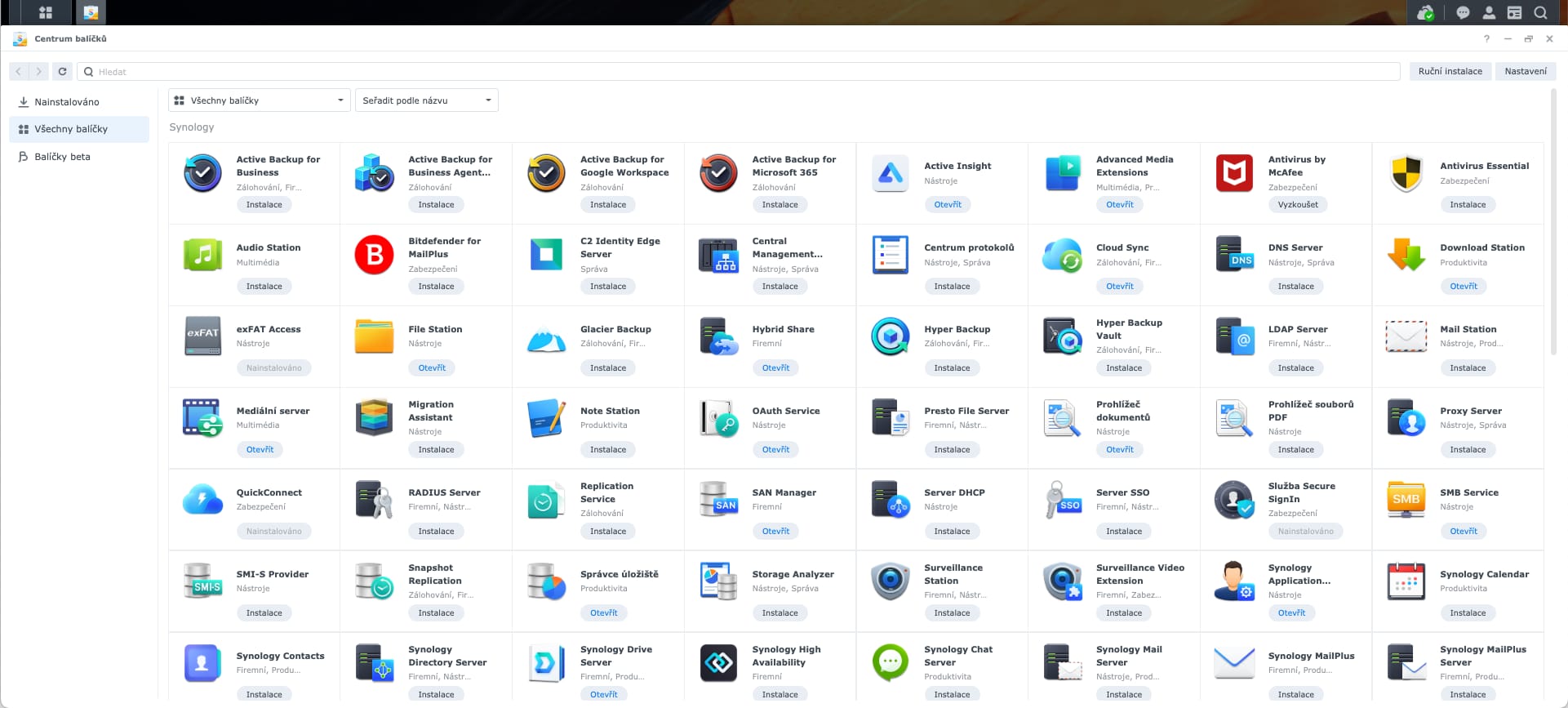
Synology má i vlastní chatovací platformu, kterou můžete na domácím serveru provozovat, dále vlastní sadu kancelářských aplikací, mail server, aplikaci pro zálohu fotografií nebo si můžete na NASce spustit WordPress a provozovat třeba malý web. Možností je spousta, po jejich přebrání jsem se spokojil s pár základními, ale do budoucna plánuji podrobný průzkum všech zajímavostí, které Synology nabízí.
Systém se samozřejmě pravidelně aktualizuje a je možné do něj přistupovat jak domácí sítě LAN, tak i z vnějšku. Stačí napsat login a heslo a jste tam. S ostatními lze sdílet soubory i složky a to jak s lidmi ze skupiny uživatelů, tak i s těmi, kdo vůbec Synology účet nemají, zde se meze nekladou.
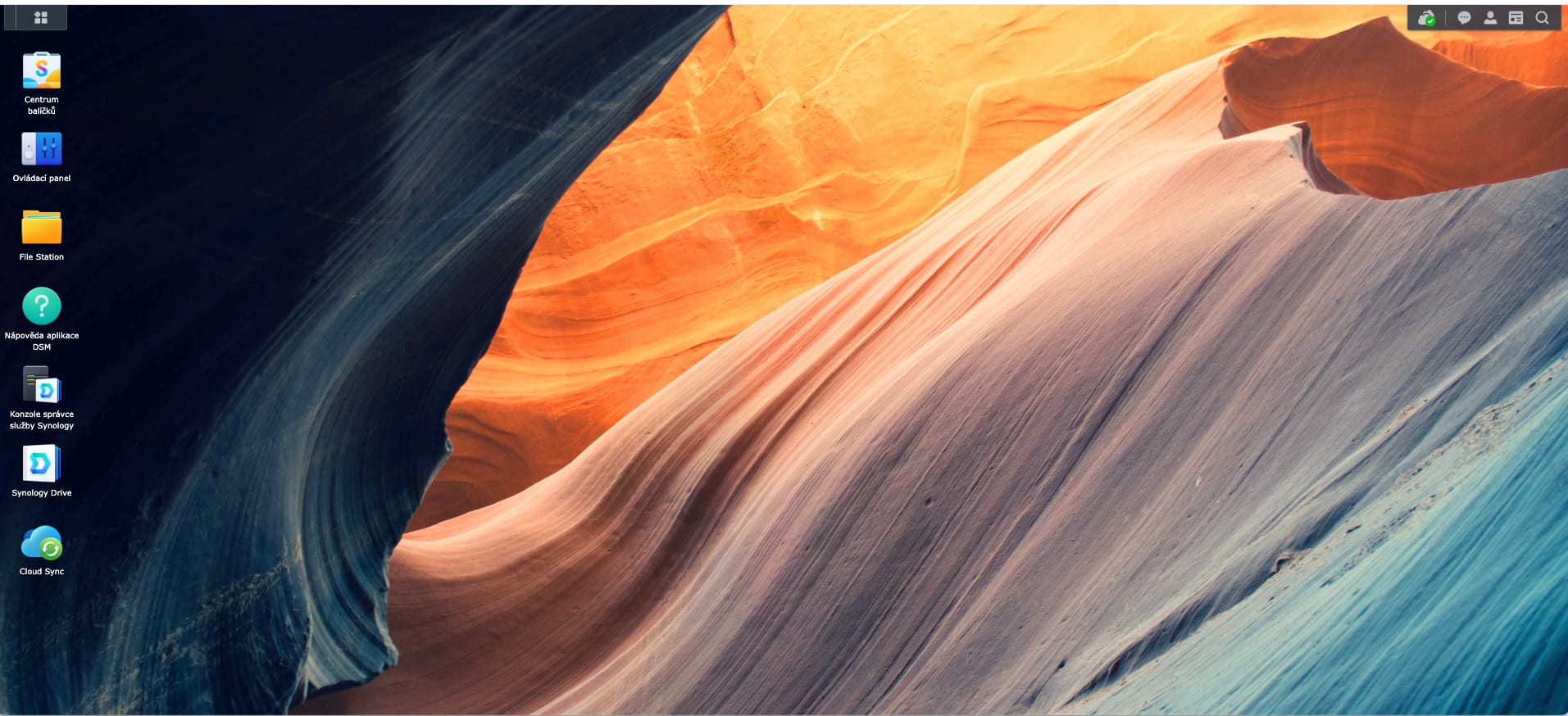
Za užitečnou považuji vychytávku, kterou občas používám a jsem za ni docela rád. Do předního USB portu lze připojit flešku a jedním tlačítkem její obsah překopírovat do určené složky. Pakliže často tímto způsobem přenášíte data, je to varianta, jak si usnadnit jejich zálohu. Chápu ale, že uživatelů, kteří to ocení, bude minimum.
Naopak spousta domácností bezpochyby využije možnosti například Plex Serveru, což je další z balíčků, které si lze stáhnout. Přes Plex, eventuálně lze NAS namapovat jak disk do Průzkumníka ve Windows a přehrávat filmy rovnou odsud. Jako multimediální zařízení tedy DS224+ umí fungovat také, a to velmi solidně. Co jsem však zaznamenal, je problematické transkódování v reálném čase při převodu 4K filmů do rozlišení Full HD, které chce televize. Zatím jsem nevypátral příčinu a je také pravda, že většinu snímků mám právě ve Full HD, nikoliv ve 4K, takže jsem problém zaznamenal všehovšudy dvakrát.
Systém a prostředí Synology DS224+ tedy musím pochválit. Nabízí dostatek možností i pro pokročilé uživatele, ale nezaskočí začátečníky. Vše běží plynule, na nic se nečeká, prostě paráda. Kdo třeba spí v pokoji, kde je NAS umístěn, může si dokonce nastavit i čas vypnutí a opětovného zapnutí, aby ho v noci šumění větráčku nerušilo. Vlastně jsem za celý půlrok, co zařízení používám nenašel nic, co by mi chybělo.
Pro koho je Synology DS224+
Myslím si, že jsme typickou čtyřčlennou rodinou, která je cílovkou tohoto produktu. Ukládáme na něj fotky, filmy, hudbu, dokumenty a vše podstatné. To se zrcadlí do cloudu, kdyby náhodou třeba NAS server vyhořel. Všichni jsou víceméně spokojeni, nikdo si zatím na nic nestěžoval, naopak jsme rádi, že data máme i „na dosah ruky“. Do malé firmy už bych asi volil větší model, DS224+ je skutečně spíš na doma.

Co mi vadí na samotného hardware je způsob, jakým přitahuje prach. Doma není nic tak zaprášeného jako naše Synology. Ventilační otvory jsou zkrátka už třeba po měsíci zalepené prachem, což je pro mě nepochopitelné. Podle mého názoru není proud vzduchu vytvořený ventilátorem tak silný, aby prach prošel skrz, takže se usadí v popravdě nepříliš dobře navrženém žebrování, které tak co 14 dní vysaji vysavačem. Do budoucna NASku přemístíme jinam, do méně exponovaného místa, tak doufám, že se i toho zlepší.
Synology DS224+ cena
Pokud už sondujete, za kolik se tato legrácka dá pořídit, tak je to kolem 10 000 korun s DPH. Pozor, jsou to peníze, za které dostanete samotný hardware bez disků, ty musíte koupit zvlášť. Vybírejte takové, které jsou opravdu určené pro NAS, jinak hrozí, že odejdou rychleji než byste si přáli. Pakliže koupíte přímo disky Synology pro NAS, dostanete možnost aktualizovat firmware i jich samotných.
Rozhodně však doporučuji, stejně jako i jiní uživatelé, upgradovat RAM. Podpora i web výrobce vás bude tlačit do originální operační paměti, ta je však pěkně drahá. Poslouží však i celá řada jiných pamětí od známých výrobců, za sebe mohu doporučit třeba Crucial SO-DIMM 8GB DDR4 2400MHz CL17 Single Ranked x8 (ano, takto ji zadejte do vyhledávače, stojí asi tři stovky).
Ve finále se tedy i s disky a RAM budete pohybovat kolem 15 až 20 tisíc korun. Jestli se vám to vyplatí a za jak dlouho se NASka zaplatí, si můžete spočítat sami, a to poměrně jednoduše. Za mě je to koupě jednoznačně výhodná, která přináší pár dalších možností, jako třeba přehrávání filmů v rámci domácí sítě. Že by to bylo něco „must have“, co potřebuje každá rodina, to však ne.
Zdroj: autorský text, Synology
Obrázky: Ludvík Eckerman


